В този урок ще ти покажа как да създадеш изглед с помощта на Adobe Camera RAW Converter, използвайки ACR, който по всяко време можеш да промениш неунищожително. Вече отворих RAW изображение от Canon камера, CR2 файл, тук в ACR. И сега имаш хиляди възможности и хубавото е: Обикновено би казал "отвори изображение" когато завършиш с RAW обработката, и тогава започва ретушът или цветния изглед, каквото и да е. Но ако държиш натисната клавиша за Caps Lock, Shift, тогава вместо "отвори изображение" тук долу се променя на "отвори обект".
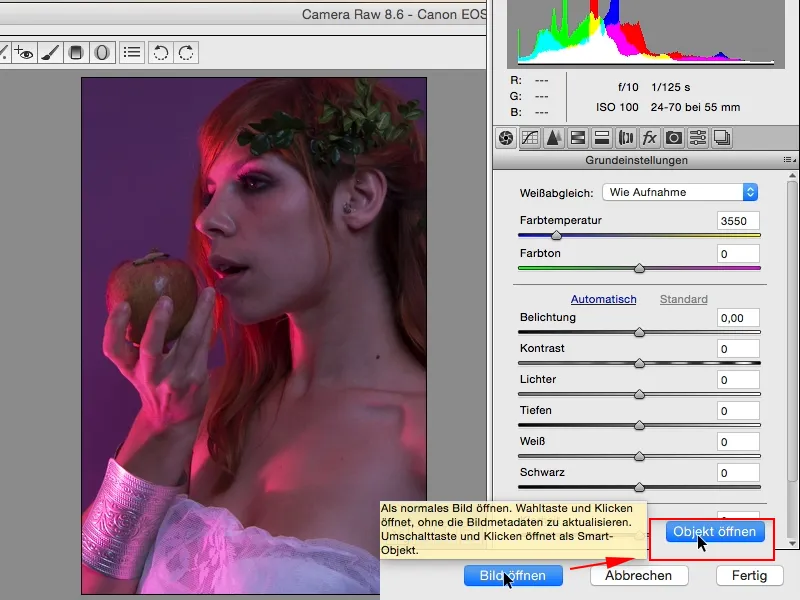
Сега ще го направя тук и вече Photoshop прави: Той ще отвори Smart обект. Виждате това тук долу, и всеки път, когато кликнете два пъти върху него, ще се върнете в RAW Converter във вашия RAW файл.
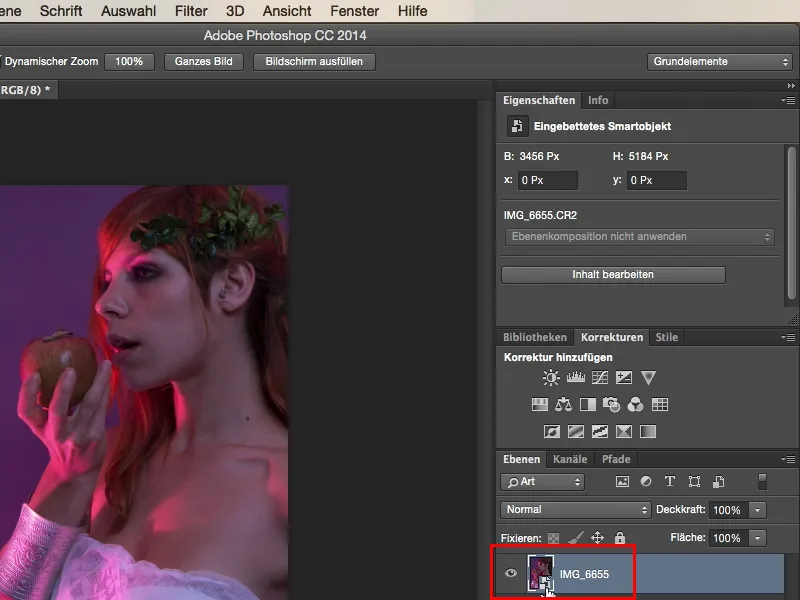
И това вече са почти безкрайни възможности, които имате с това. Ако искате да заредите необработен RAW тук във Photoshop, можете да направите копие, просто не допускайте грешката и да го пуснете върху икона за копиране на слой (1), защото тогава тази връзка (2) с RAW на втория слой няма да бъде разделена, което означава, че каквото и да промените на RAW-а на която и да е степен, това винаги ще се отразява на двете. Има тук една проста заповед и е достатъчно да щракнете с десния бутон на мишката и това означава: "Нов Smart обект чрез Копие" (3).
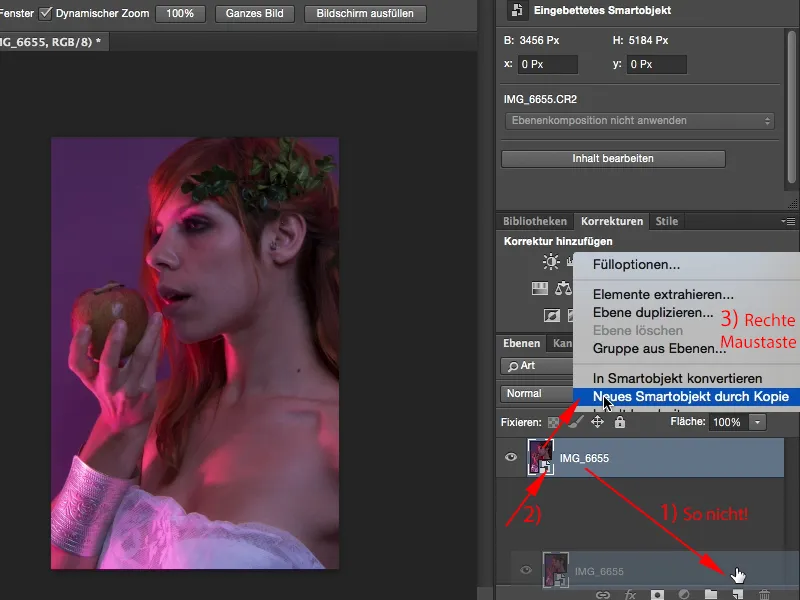
Сега имам абсолютно независим Smart обект от долното и пак мога да се върна в RAW файла. Да, и вече започва забавлението. Най-лесното, което мога да направя с това изображение е: Виждам, че бялото настройване е много топло. Това е стилен изглед, който определено мога да използвам.
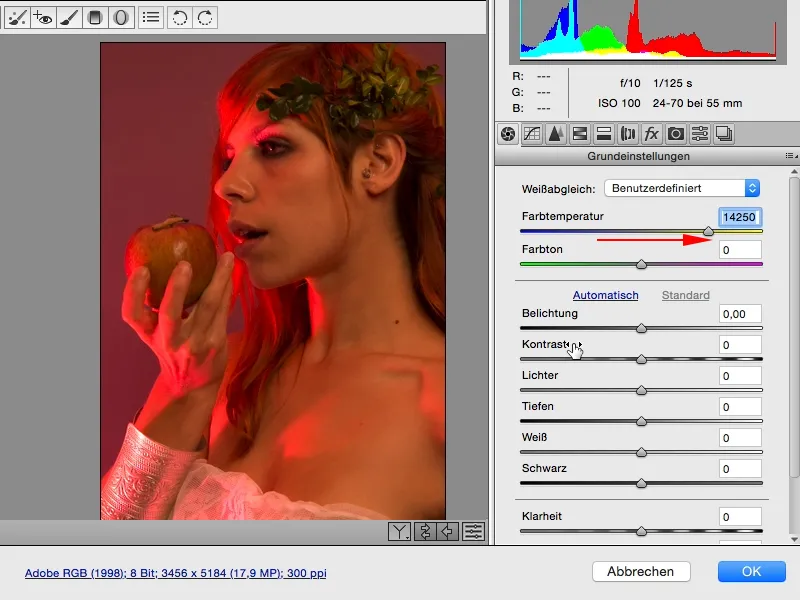
Може би първоначално ще го оставя така (1), разбира се, мога да си поиграя с Експонация, Яснота и други, мога да намаля светлините, да увелича сенките (2), и вече виждам, че изгледът се променя леко.
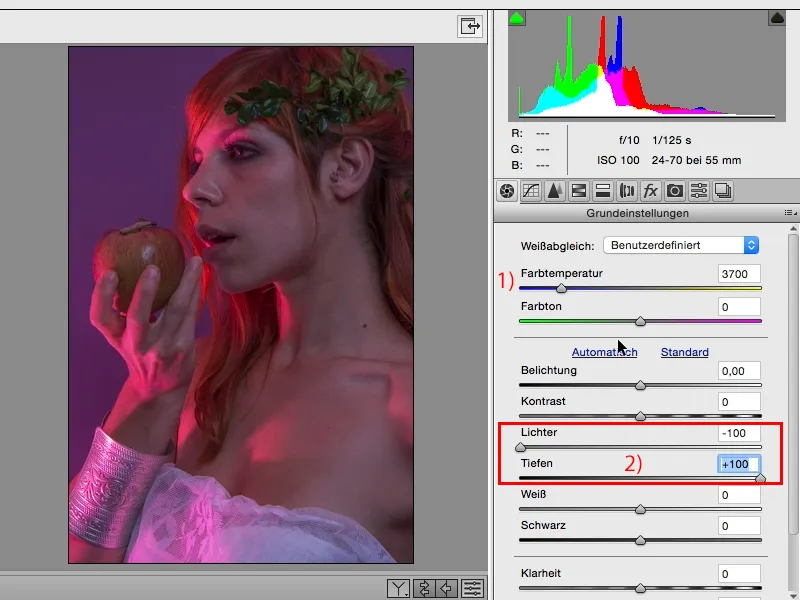
Следващото, което аз лично винаги харесвам да направя, е да погледна "HSL/Черно-бяло" ползвам "Тон, Наситеност, Светлина" (1). Това за мен лично е ВЕРСТАТОТО средство в ACR, защото с него мога да повлияя върху цветовете по отношение на тон, наситеност и най-накрая и върху светлината, на светлината. Това означава в този случай, че трябва да анализирам изображението си: Кои цветове са преобладаващи? Определено ще има магента, лилаво, оранжево и червено в него, това са основните елементи на изображението. Почти няма да имам зелено, малко горе (2) в клончето и май почти никакво синьо на изображението. Като цяло, с тези контроли мога да регулирам яркостта. Виждам какво става, когато повдигна червено (3), и си уча. А това розово светлинче от ляво (4), това има високо количество червено.
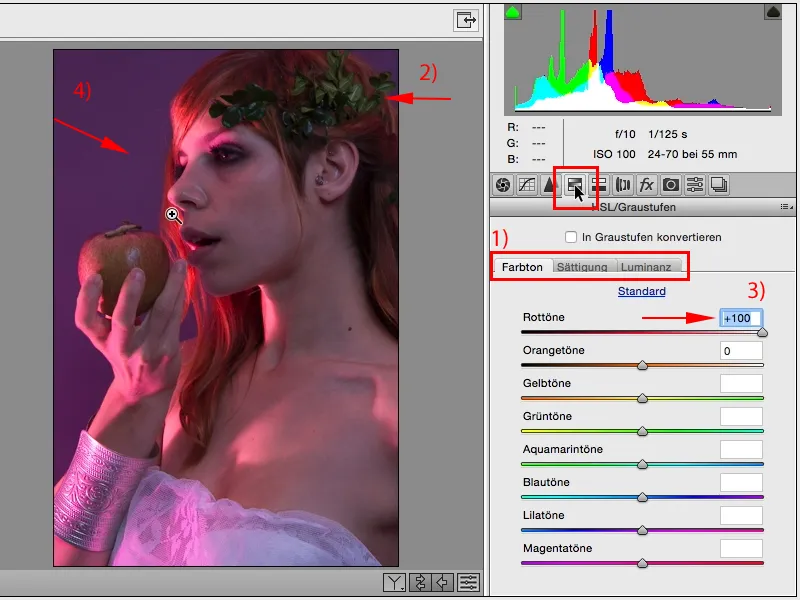
Ако искам специално да направя изображението по-светло или по-тъмно, имам възможността да го финна регулирам в RAW. И за моя вкус, бих искал да бъде малко по-тъмно (1). След това внимателно поглеждам на оранжевото: Оранжевото е малко в кожата, в задно ляво в косата и в ябълката. Да, за това ще намаля малко, ще увелича, определено ще избера до края (2), защото тогава ябълката ще получи малко повече контраст, а косата тук отзад малко повече блясък (3).
Това са всичко такива неща, които ако ги направя по-късно в Photoshop с един стек от слоеве, вече само за две-три промени със сигурност бих изразходвал четири, пет слоя, бих трябвало да използвам маски, четки, за да изолирам косата или мъченически да покроявам около пръстите и след това да получа цветна промяна, която не бих искал, така че това е значително по-сложно. Затова, моя съвет: Всичко, което вече можеш да направиш в RAW, включително и цветните промени, го прави в RAW, направи копие на RAW файла си и после можеш свободно да мастиш.
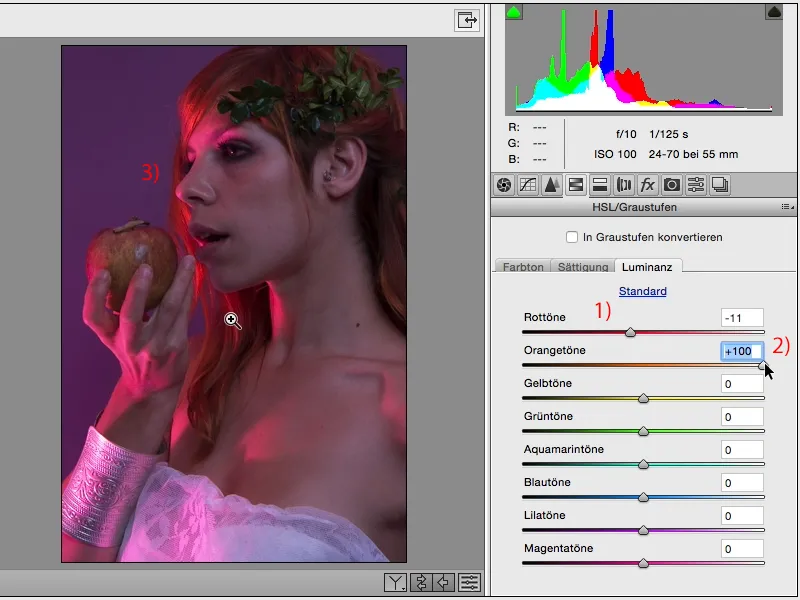
Добре, нека да продължим. Жълтото няма да е толкова налице, може би малко в кожата, но нищо специално. Лилавото, там трябва да се случи нещо. Аха, виждам например, става по-светъл задният план. Не трябва да го направя твърде светъл (1), защото тогава ще имам неприятни ръбове по косата (2).
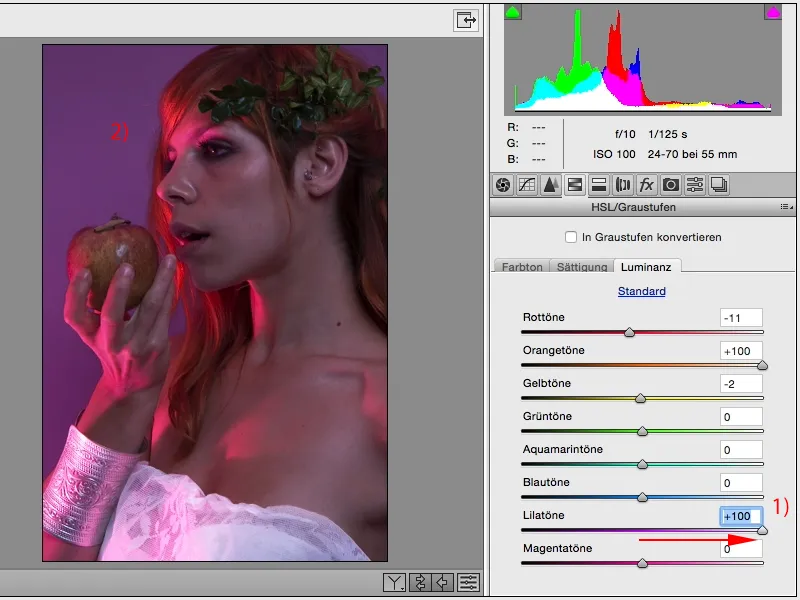
И ако го затъмня, вероятно роклята ми тук отдолу и металният гривен, не ще изглеждат толкова страхотно.
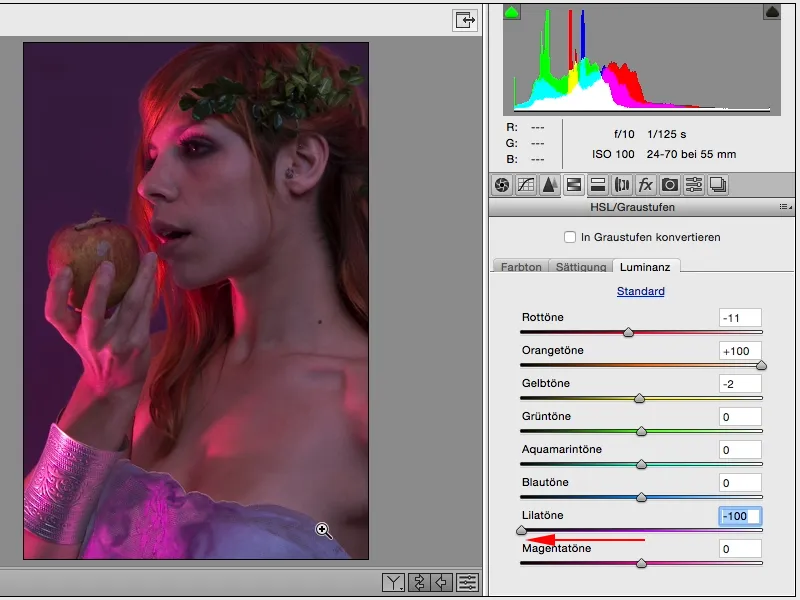
Но мога да го осветля малко, така че роклята да има по-добро очертание и изглежда малко по-бяло, това наистина мога да направя.
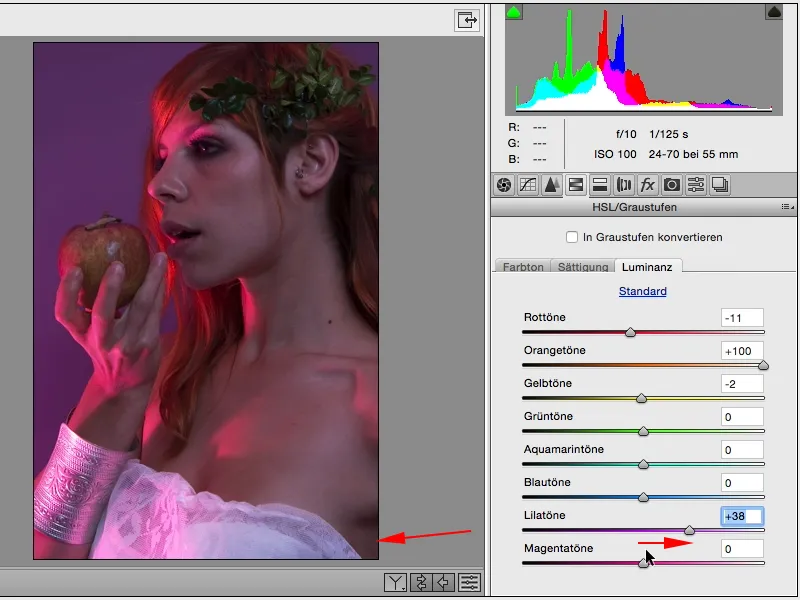
Много магента имам в кожата, виждам го ясно тук, че там, където има много магента, става много, много светло, когато обърнете Осветеността до пълното. Това вече изглежда малко разтъркано и с разливки по кожата ...
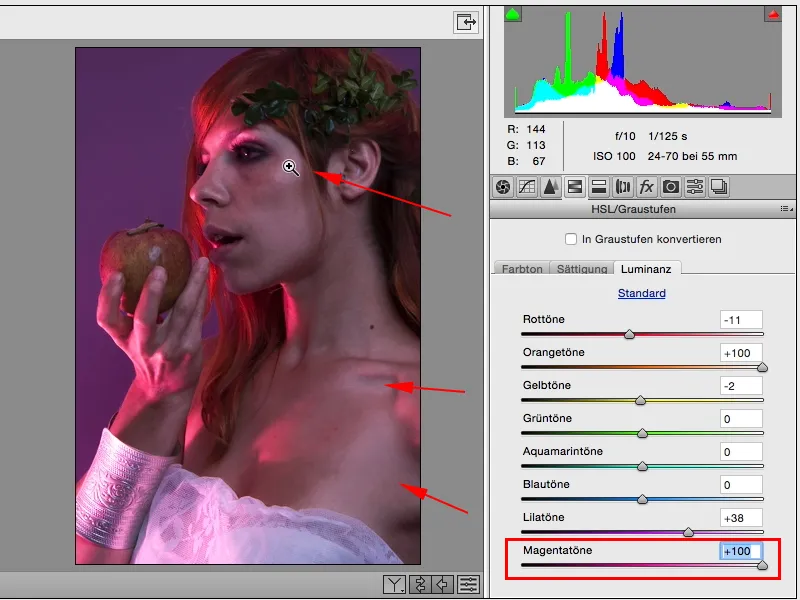
... и аз умишлено го затъмнявам малко (1), за да имам по-късно възможност да осветля лицето си с Додж и Бърн и т.н. Ако ви изглежда лицето ви малко тъмно, тогава можете да използвате Радиалния филтър (2) отгоре например.
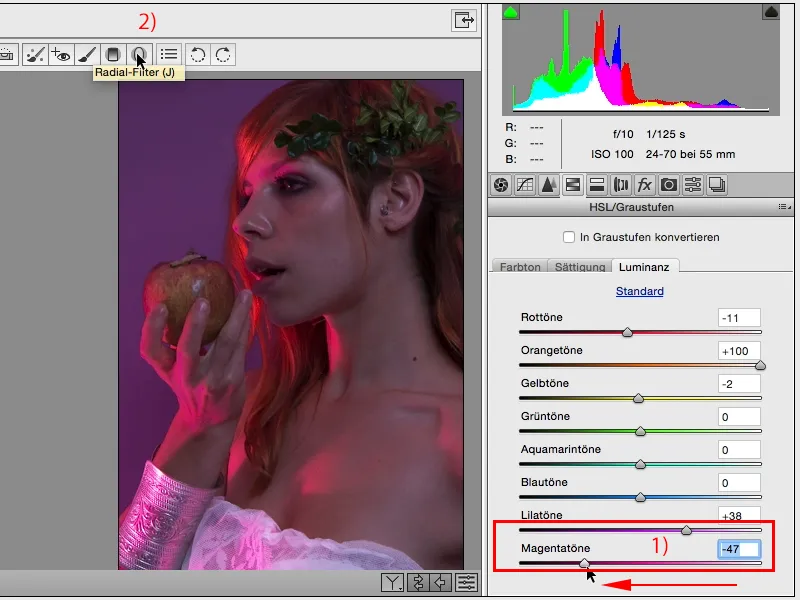
Малко затрудняване при Радиалния филтър и при Градиентен филтър,, които се вграждат тук: Винаги запомня последната настройка, която сте направили на някое снимка в RAW формат. Това означава, че първо, проверете дали всичко (1) е на нула. Правите това, като просто двукратно кликнете върху регулатора (2), след което всички тези настройки се нулират. И сега мога да правя локална корекция. Photoshop винаги иска една промена в стойността, иначе не я прави (3) ...
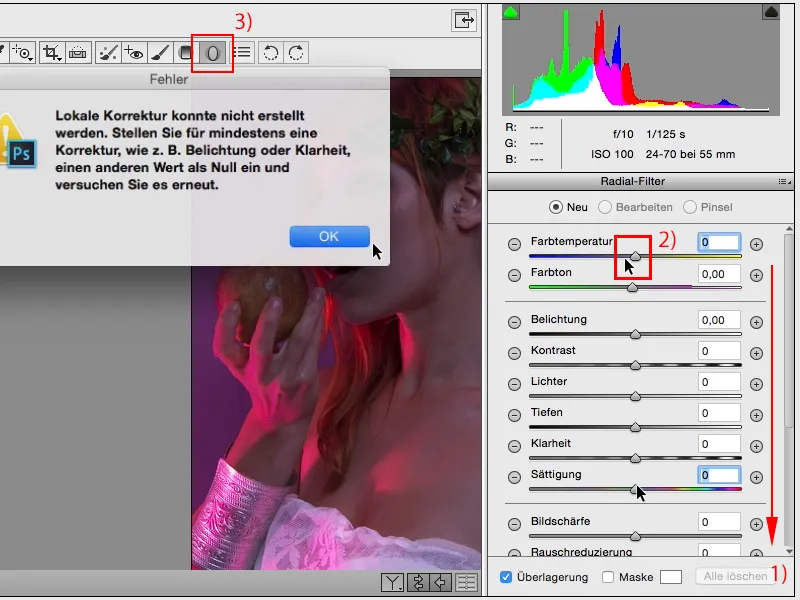
... (1) и казвам: Тук, бих искал този район (2) да бъде по-светъл, мога да го завъртя, появяват се и забавни управляващи елементи около него, ...
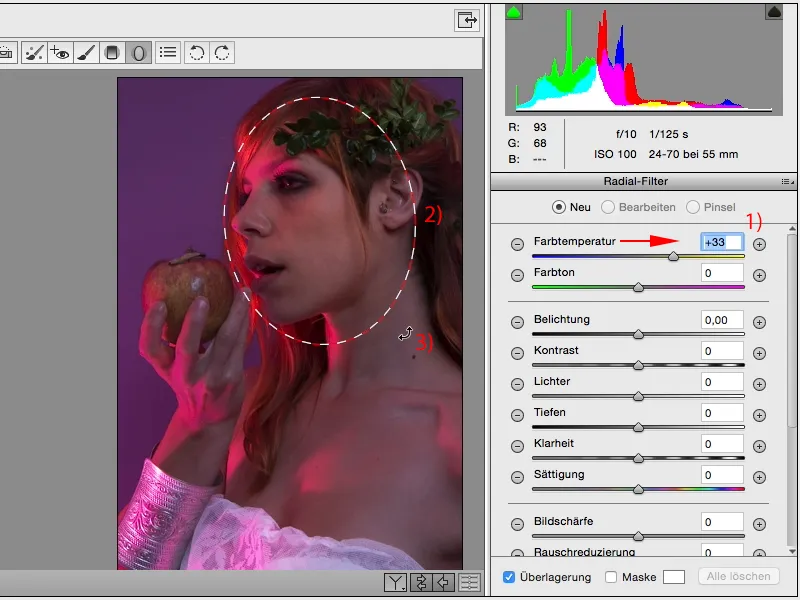
... и после се връщам и повдигам малко експонацията. И вече лицето свети и сега наистина съм на фокус с този район.
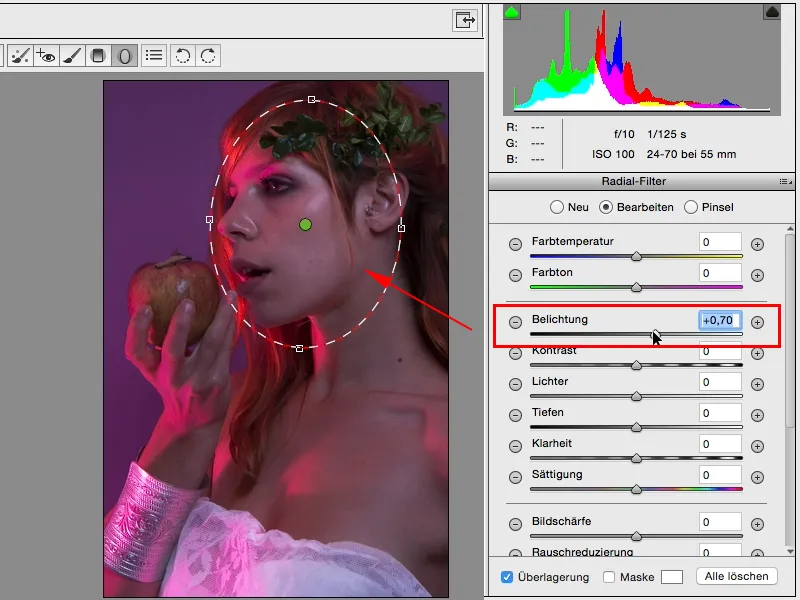
Ако кликнете някъде другаде (1), можете нормално да продължите да работите с тези функции (2).
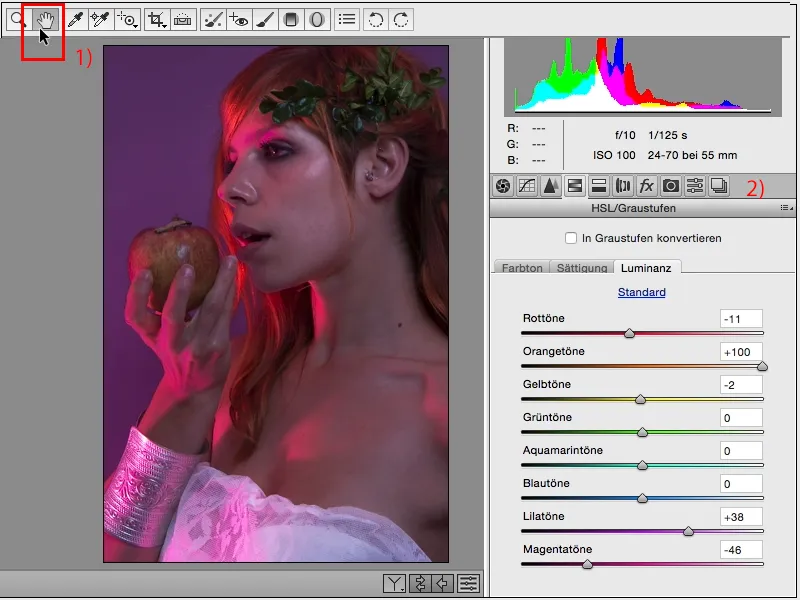
Отново кликнете върху Радиалния градиент (1), по всяко време имате това маркиране, ако леко плъзнете мишката тук (2), ще видите как влияе, на този район. Така че сега все още можете да настроите този район по всяко време. И това е страхотен начин. Всичко без маски, всичко в този Умният обект, в ACR.
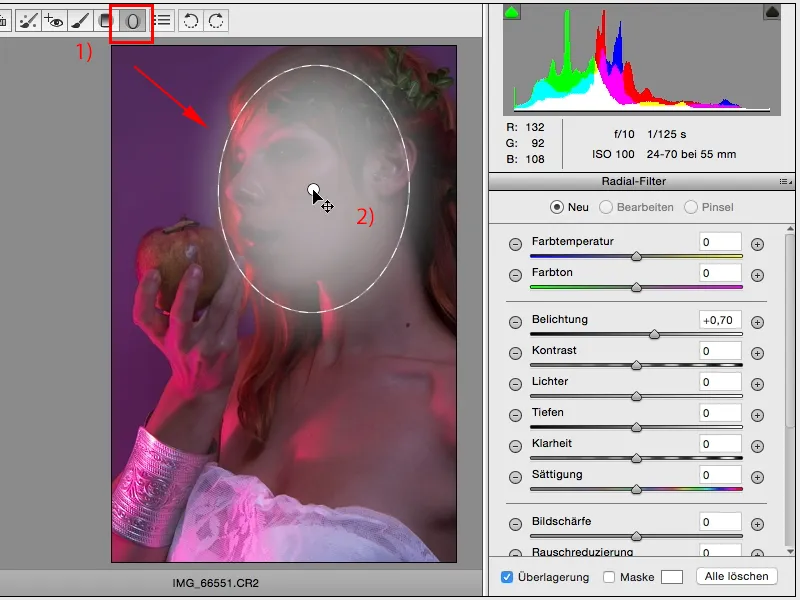
Ще видим какво още можем да подобрим или какъв вид можем да създадем тук. Засега просто оптимизирахме малко цветовете и контраста. Относно Насищането, нямам намерение да правя много повече, и относно Оттенъка: Може да видя какво се случва тук, когато преместя регулаторите малко по-екстремни. Получавам тук портокалови кичури, ябълката изглежда много яко, но това не е това, което искам да имам, ...
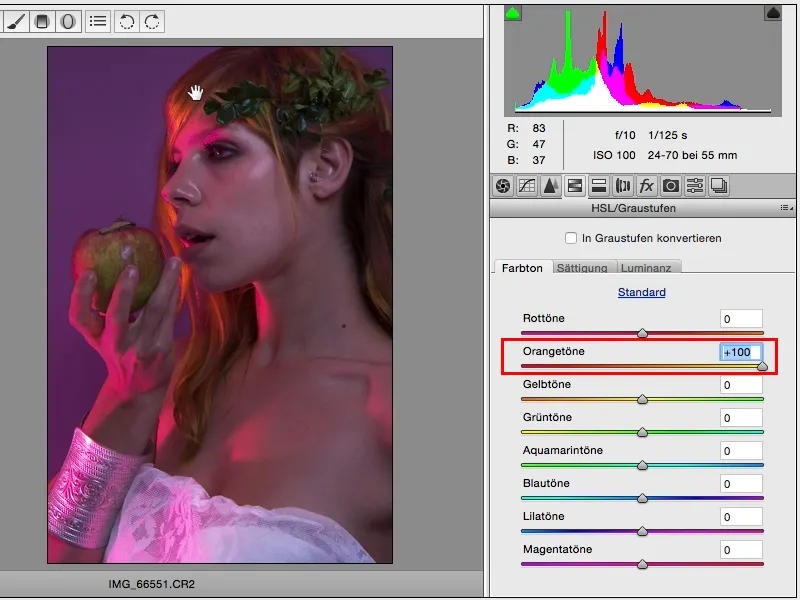
... така че преминавам навътре малко и виждам: Червеното просто е много преизобилно присъствие тук в изображението, сега става много.
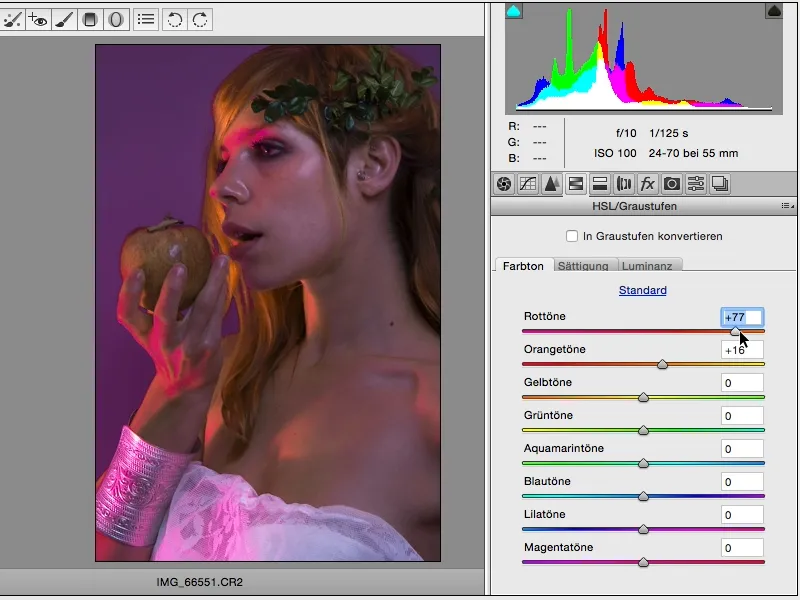
Тук мога да разгледам дали искам целия този образ да бъде в розово. Което би било напълно окей за тази снимка.
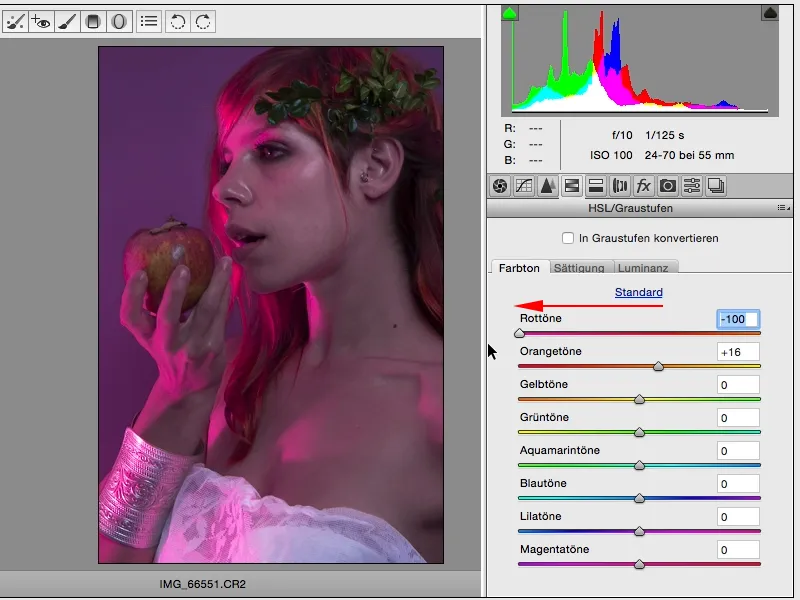
Или може би да отида още малко към червеното, но тогава остават няколко розови области, които вероятно се намират в областта на маджента.
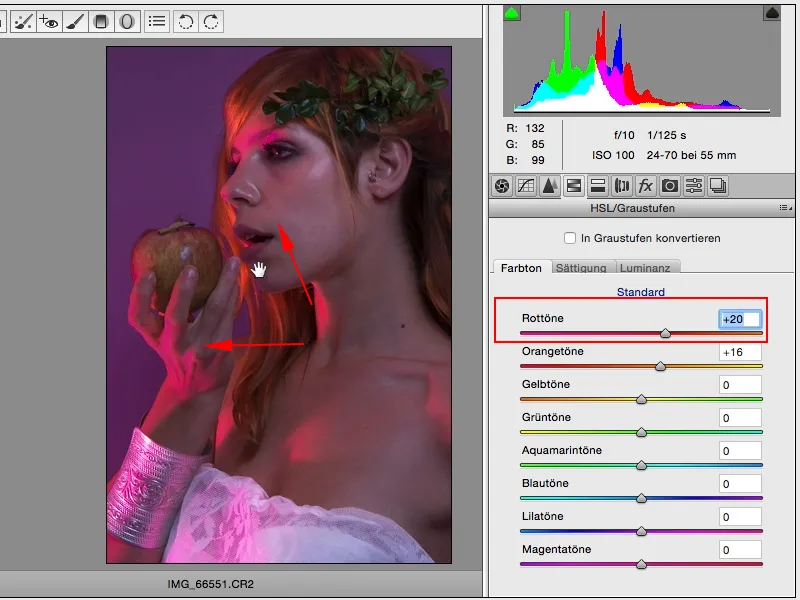
Сега трябва да кажа, че трябва да пристъпя към маджента. Не е достатъчно, така че все още изглежда малко неприятно.
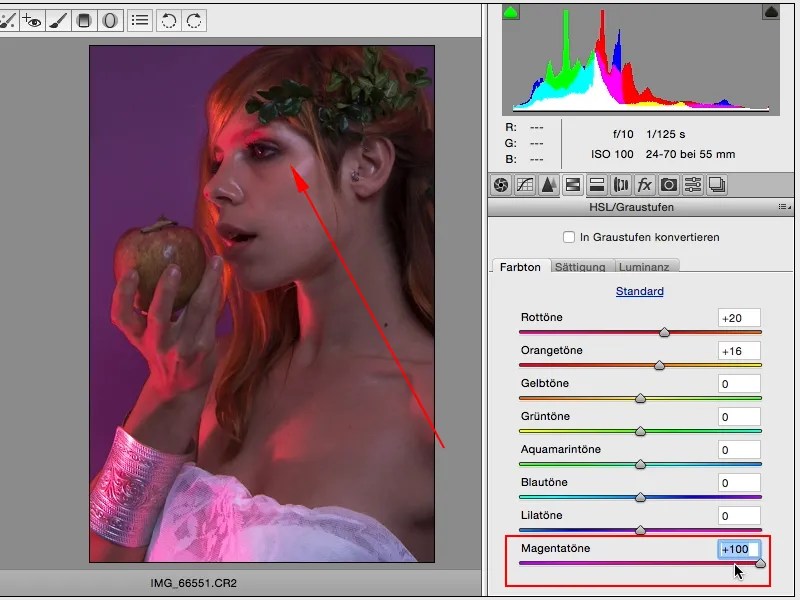
Така че може би да привлека маджента само с малко закъснение (1) и относно червените, все още размишлявам дали да се върна малко в другата посока (2). Подобно на това, аз го оставям.
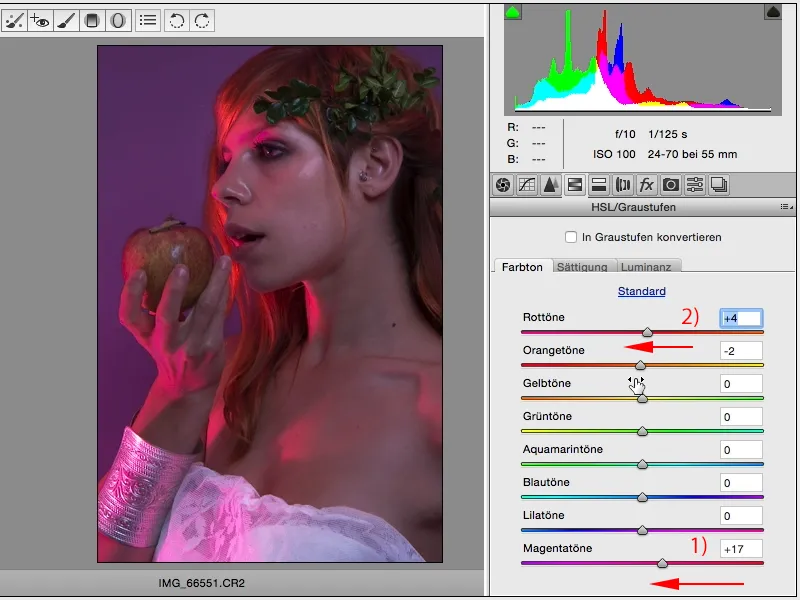
Какъв вид може да направя сега (1) тук? Например, мога да намаля черните и ливадите и да повиша сенките и вече практически съм създал HDR портрет. За пейзажи това би изглеждало много, много добре, поне според моя вкус, добавям малко яснота и вече завършвам с вида.
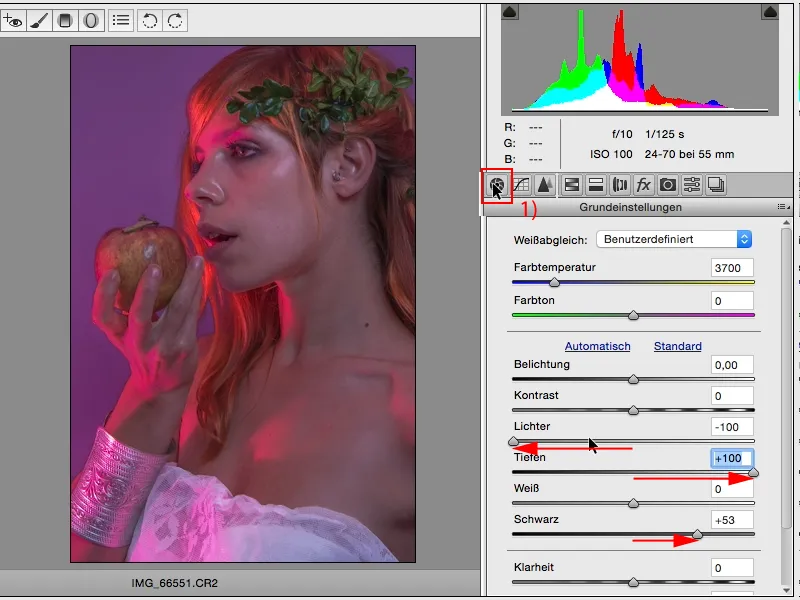
За хората, тук давам само половин мощност, малко назад приемам, но въпреки това вече съм създал по-пластичен вид.
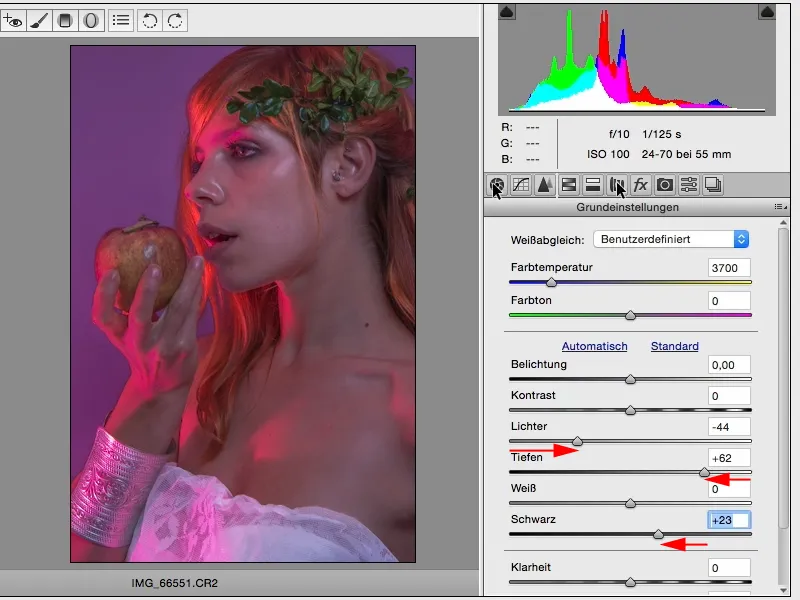
Да, след това поглеждам на този таб Тониране (1). Тук имам възможността да оцветявам ливадите (2) и сенките (3) отделно и да определям баланса. Тоест колко ливади в сравнение с колко сенки наистина трябва да работят в моя изображения.
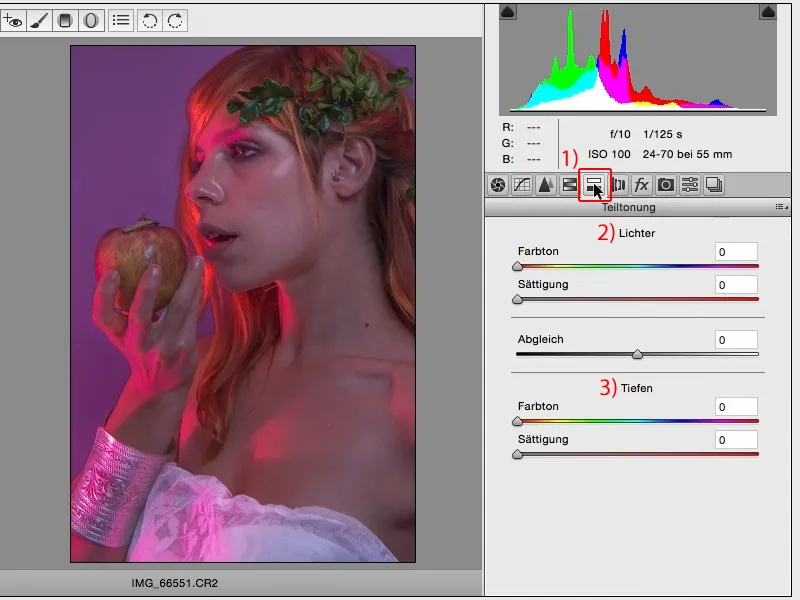
Ако плъзнете балансьора тук (1), първоначално нищо не се случва. Нищо не се случва, защото тук (2, 3) наситеността е нула.
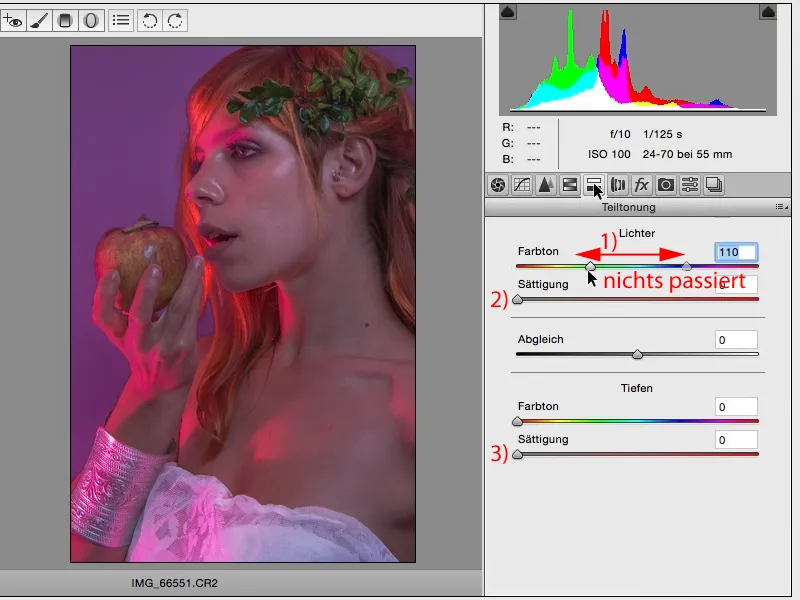
Затова обичам да сложа наситеността на обичайна ниво на двата балансьора, тогава обикновено изглежда така: и двете са на червено.
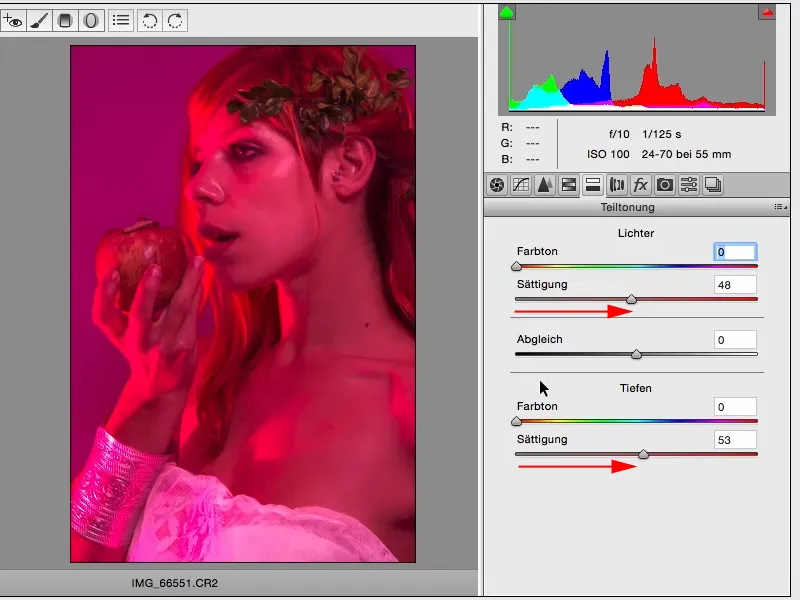
И тогава започвам да търся тон, който ми харесва за светлите части. След това се движа към жълптон и пак махам малко наситеност. Обикновено завършвам почти точно на същите настройки, което означава, че балансьорите са един под друг, ...
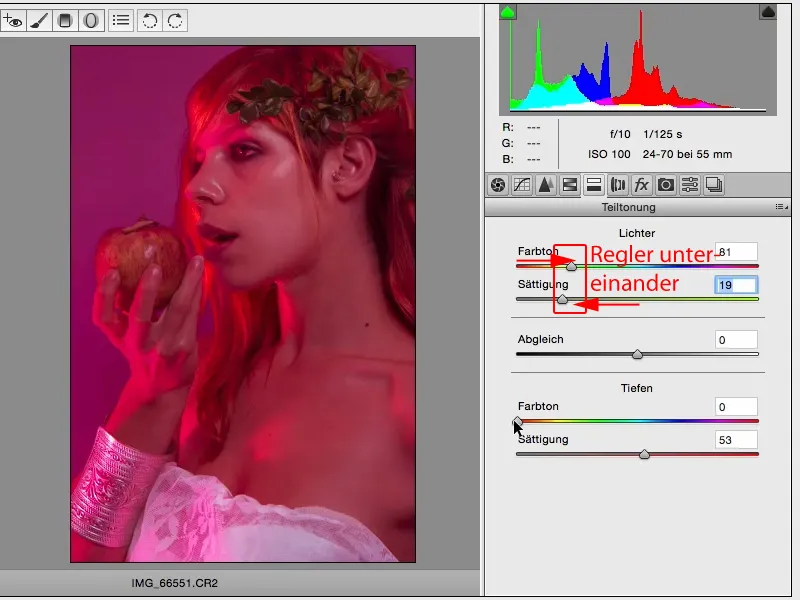
... и постъпвам по същия начин с сенките. Тук също мога да създам много неприятни цветове, особено в кожата, ...
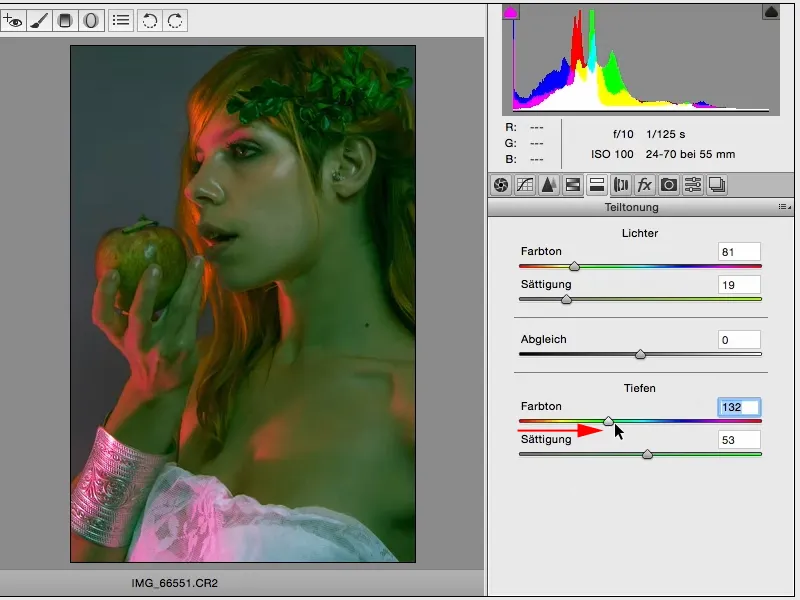
... и посто просто проверявам: Какво ме привлича? И ако имам (1) такива сини сенки, синьо-сенки, нещо от този род, между синьо и лилаво, това изглежда съвсем неплохо. И отново тук (2) намалявам нагласата. Да, а когато го погледна така, този цветови вид го намирам напълно подходящ.
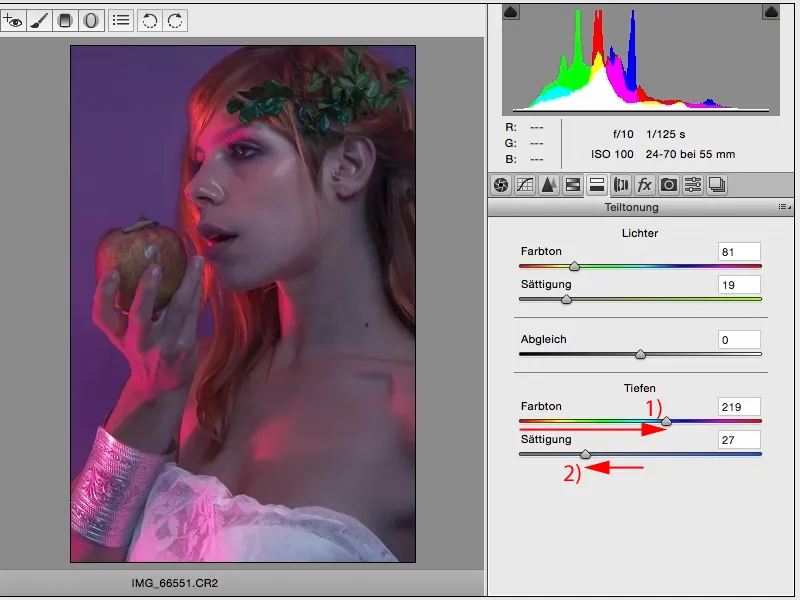
Вече мога да правя "Dodge" & "Burn" в Photoshop, обработка на кожата и други. Но този външен вид или по-общо тази техника да се създаде вид, по същество не е нищо друго освен обработка на RAW формат. И всеки наистина може, защото в момента, в който кажете, че съм променил (1) 50 балансьора, аз просто отивам (2) на Отказ или нещо от този род, или задавам настройките отгоре в дясно (3) назад, почвате отново. Или изтривате слоеве и правите ново копие на слоя, отделяте "Smart Object" и веднага започвате отново. Така че за мен е много голямо удоволствие да създавам различни ACR външни видове.
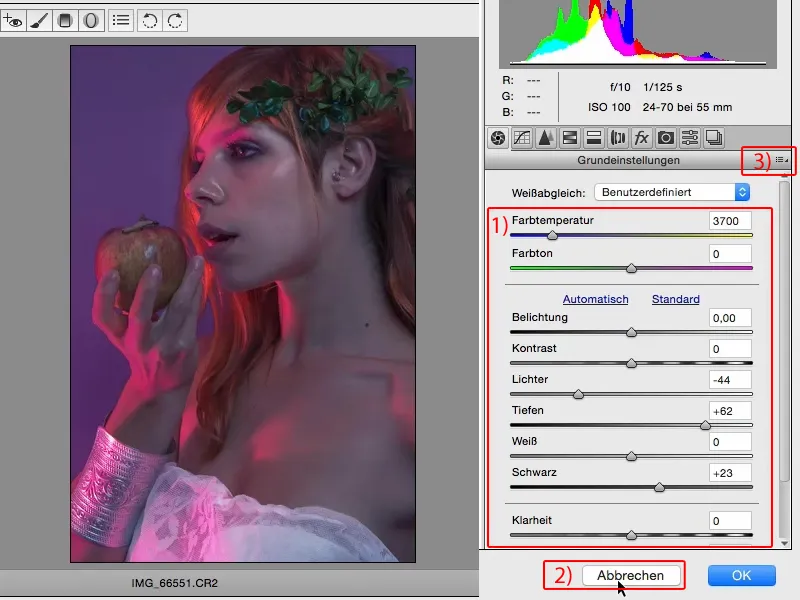
Тук при fx (1), можете бързо да създадете черна ...
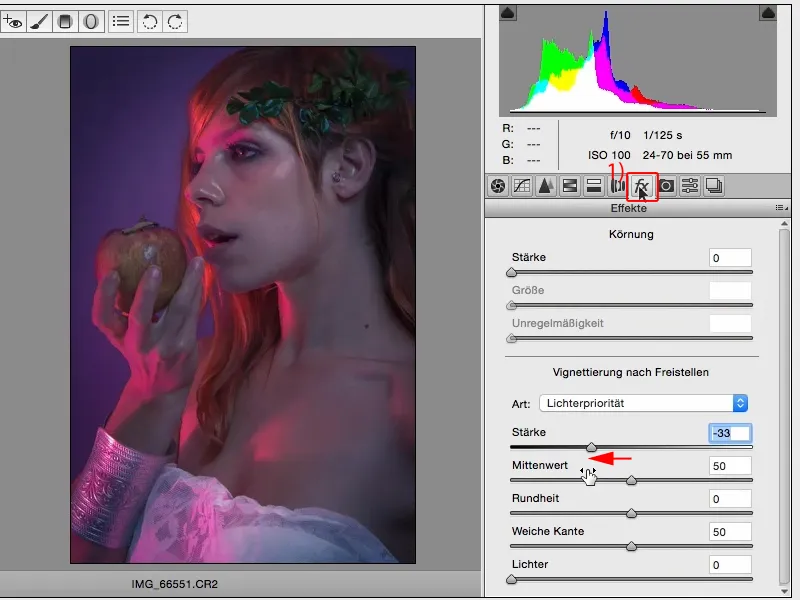
... или да добавите бяла рамка и това вече е един вид стил, ако искате.
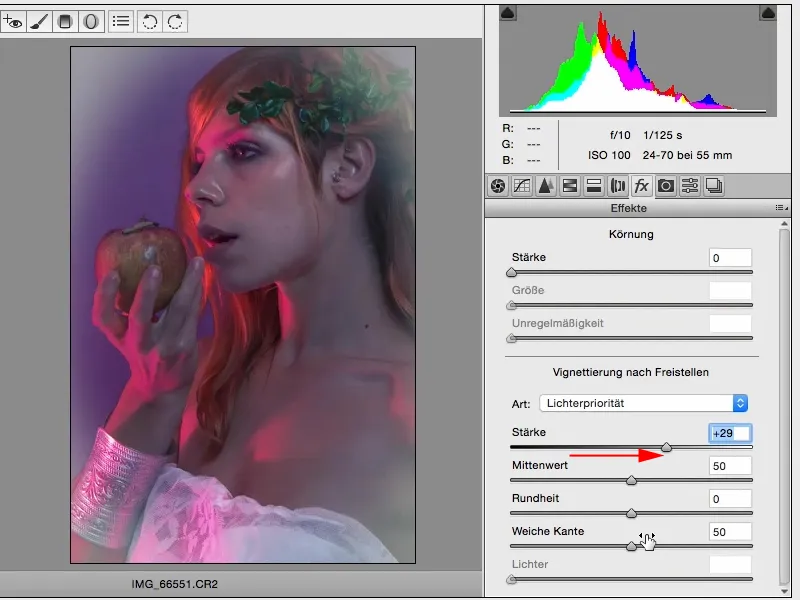
Сега ще добавя и лека тъмна рамка тук и ще размекча малко ръба, което за мен е базовото редактирано изображение, с което ще започна работа.
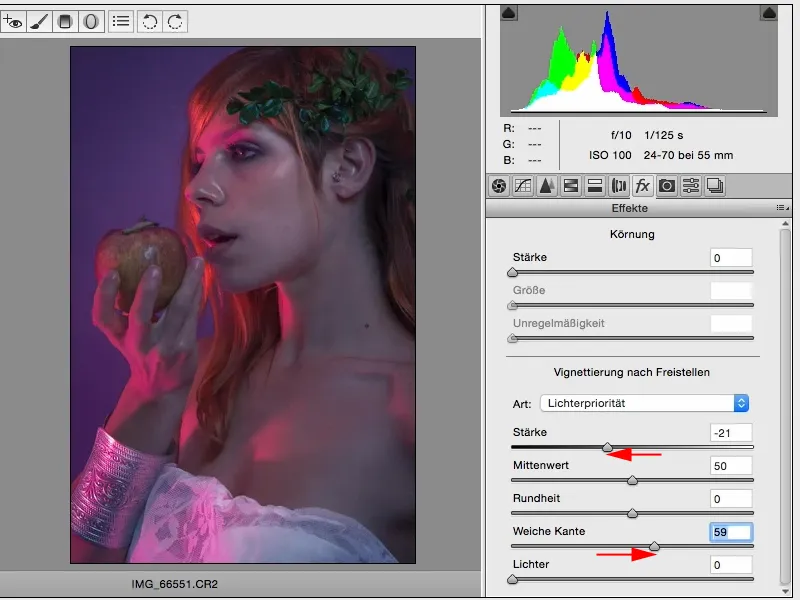
Колкото повече го разглеждам, толкова повече забелязвам, че въпреки че съм осветлила лицето (1), отдясно (2) е малко плоско в този район. Това всичко е толкова сиво, освен този светъл петък ...
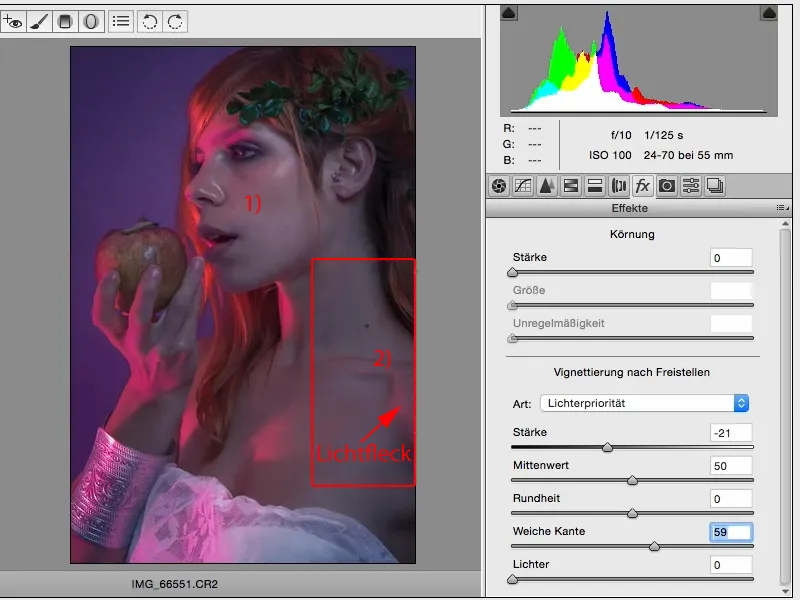
... и тук мога да нарисувам линеен градиент (1) в изображението (2).
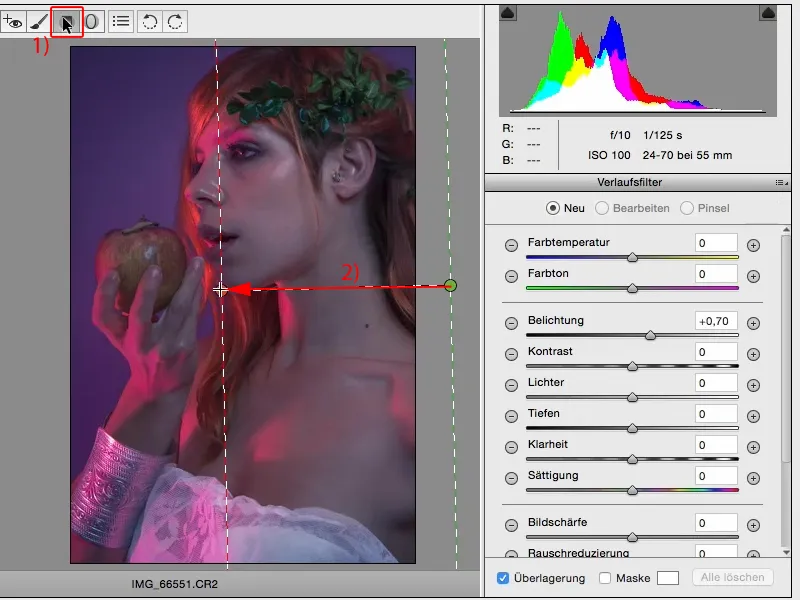
Изглежда, че отново имам възможност да играя с отделните области. Смятам, че като преместя към синьо, към студено, това ще се хармонизира перфектно с изображението.
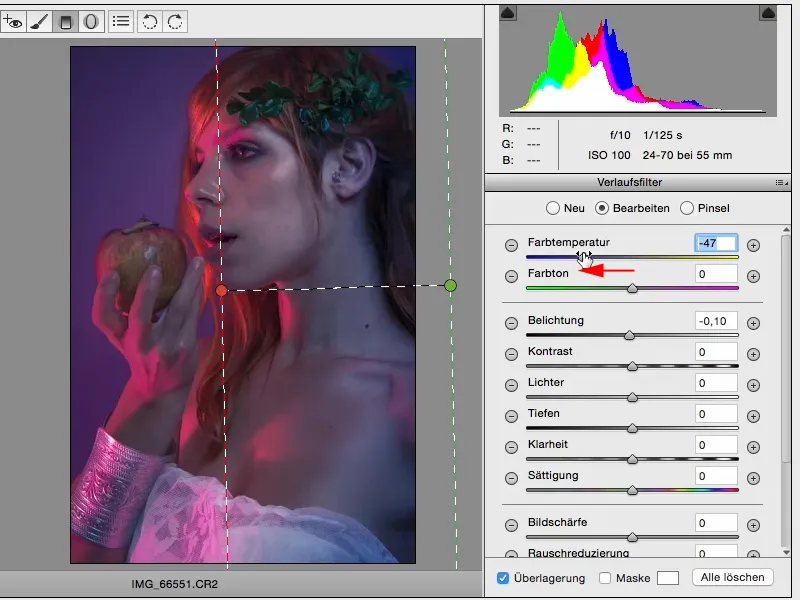
Обаче искам да видя как изглежда топло и мога си представя съвсем добре това.
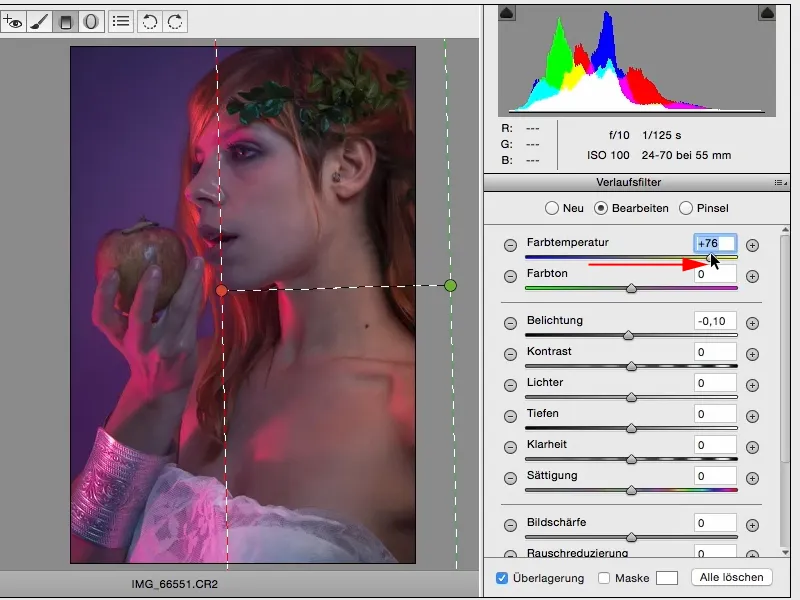
Решавам се обаче за студената вариант. Той съответства на цялостното цветово настроение на изображението. Мога също така да играя малко с Експонацията и определено решавам да направя изображението с половина стъпка по-светло.
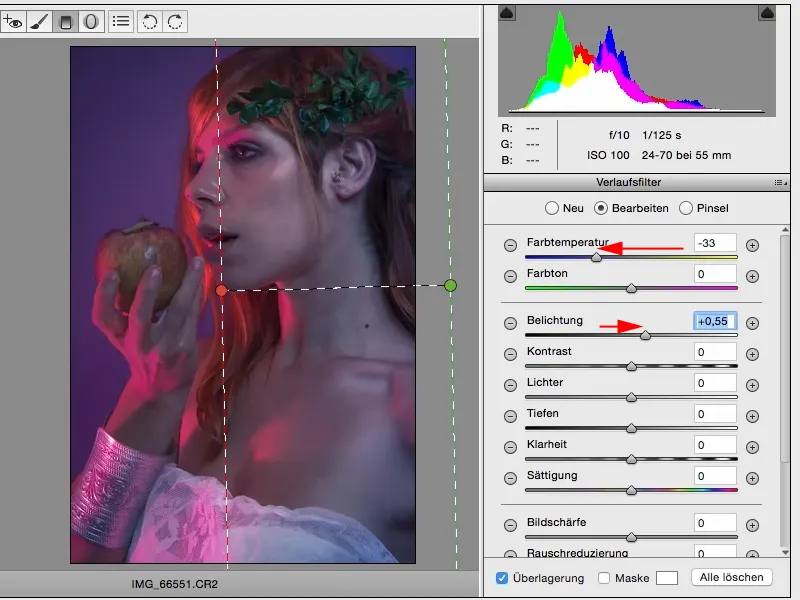
И сега пак извличам още едно нещо от изображението си, което наистина не съм експонирала, и това прави ACR, Camera-RAW-Convertora за мен. Мога да изпробвам толкова много неща тук, като например цветни стилове.
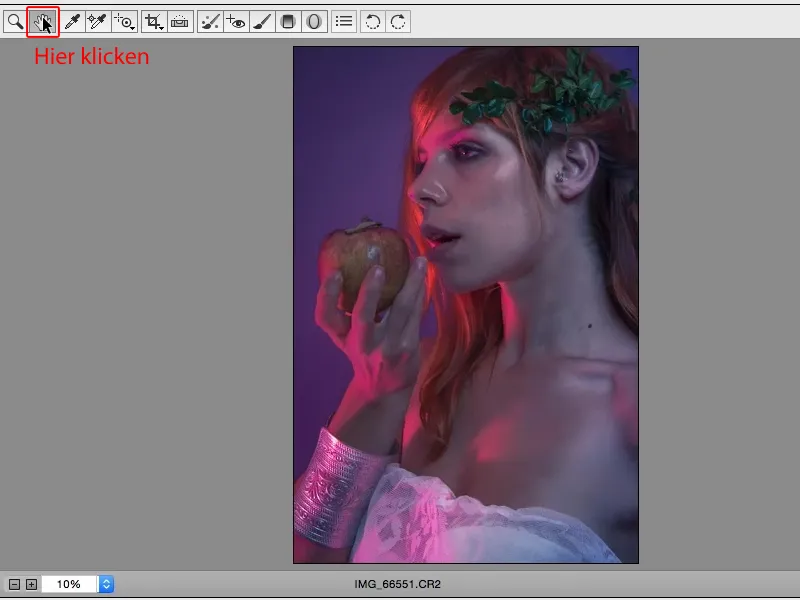
Сега мога да играя със Контраста. Мога да го увелича (1) или намаля (2), мога да го направя изцяло плосък, мога да си подготвя перфектната база за всичко друго и вече да дам на моя стил определено посока.
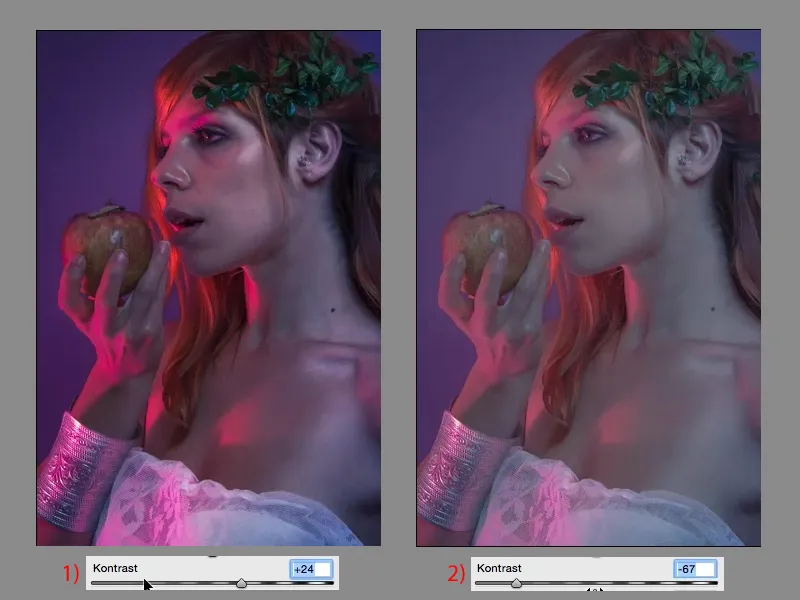
Сега мога да увелича Яснотата и да намаля Динамиката, и вече съм създал напълно различен изглед на изображението. Това е хубавото на ACR: просто да играеш, да изпробваш. Разбира се, трябва да знаеш какво правят ръкохватките, но в случай на съмнение, тук важи правилото: Каквото виждаш, това получаваш. Това прави работата с Adobe Camera RAW толкова лесна. Дърпам един ръкохватка и веднага виждам ефекта.



